Red Hat Training
A Red Hat training course is available for Red Hat Enterprise Linux
13.3.6.2. 使用虚拟机管理器在客户机中添加存储设备
您可以将存储卷添加到客户机虚拟机,或者创建或添加默认存储设备到客户机虚拟机。
13.3.6.2.1. 在客户机中添加存储卷
在客户机虚拟机中添加存储卷:
在虚拟机硬件详情窗口中打开虚拟机管理器
以 root 用户身份执行 virt-manager 命令打开 virt-manager,或打开 Applications → System Tools → Virtual Machine Manager。图 13.14. Virtual Machine Manager 窗口
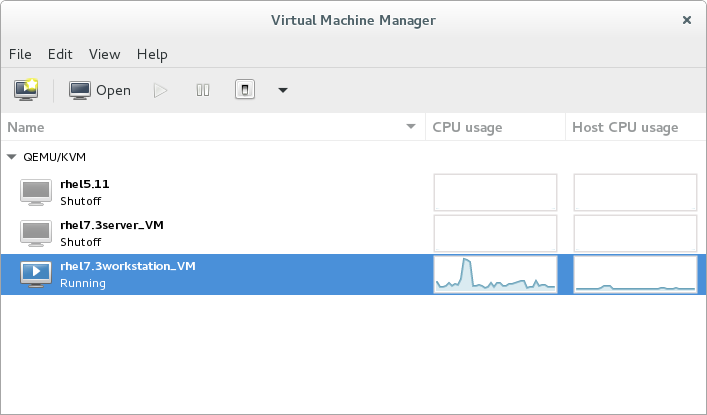 选择您要添加存储卷的客户机虚拟机。点 Open。此时会打开 Virtual Machine 窗口。点
选择您要添加存储卷的客户机虚拟机。点 Open。此时会打开 Virtual Machine 窗口。点 。此时会出现硬件详细信息窗口。
。此时会出现硬件详细信息窗口。
图 13.15. 硬件详情窗口

打开 Add New Virtual Hardware 窗口
单击 Add Hardware。此时会出现 Add New Virtual Hardware 窗口。确定在硬件类型窗格中选择了 Storage。图 13.16. Add New Virtual Hardware 窗口
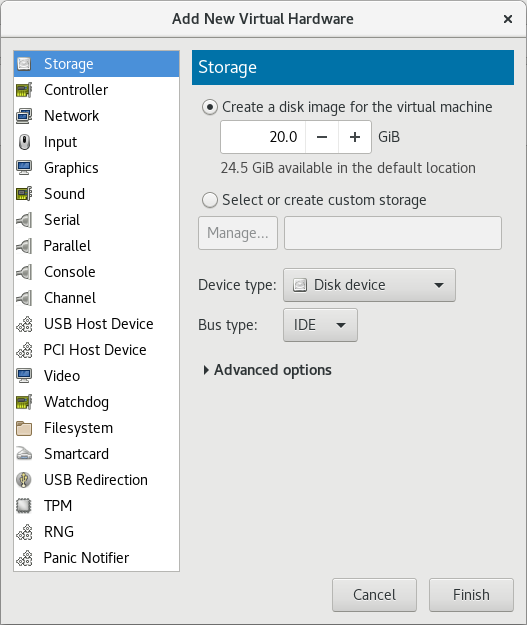
查看存储卷列表
选择选择或创建自定义存储选项 按钮。单击 Manage。此时会出现 Choose Storage Volume 对话框。图 13.17. Select Storage Volume 窗口
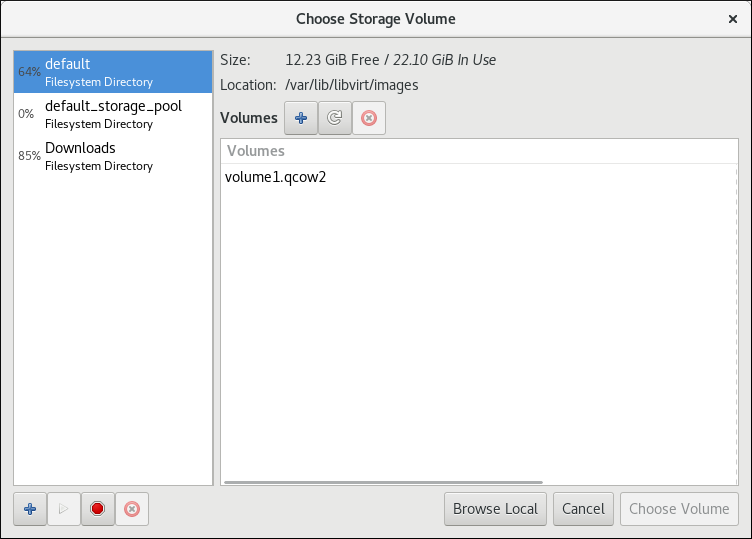
选择存储卷
从 Select Storage Volume 窗口左侧的列表中选择一个存储池。所选存储池中的存储卷列表会出现在 Volumes 列表中。注意您可以从 Select Storage Volume 窗口中创建存储池。如需更多信息,请参阅 第 13.2.2.2 节 “使用虚拟机管理器创建存储池”。从 Volumes 列表中选择存储卷。注意您可以从 Select Storage Volume 窗口中创建存储卷。如需更多信息,请参阅 第 13.3.2.2 节 “使用虚拟机管理器创建存储卷”。单击 Choose Volume。Select Storage Volume 窗口关闭。配置存储卷
从设备类型列表中选择 设备类型。可用的类型有:磁盘设备、Floppy 设备和 LUN 直通.从 Bus 类型 列表中选择总线类型。可用的总线类型取决于所选的设备类型。从 Cache 模式列表中选择缓存模式。可用的缓存模式有:Hypervisor default, none, writethrough, writeback, directsync, insecure点 Finish。Add New Virtual Hardware 窗口关闭。

